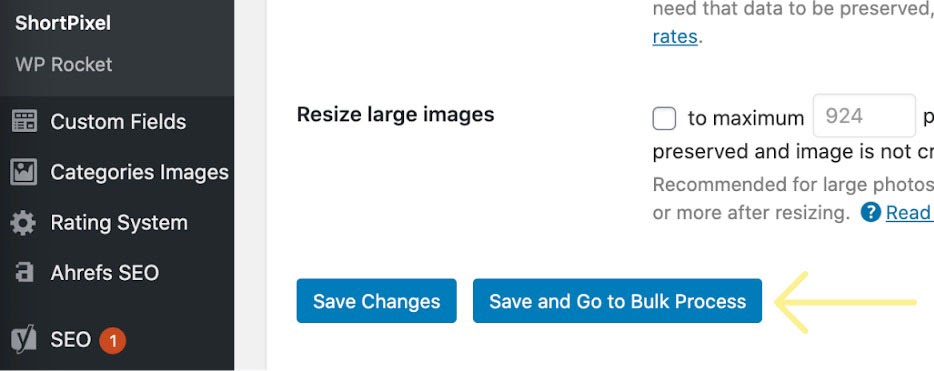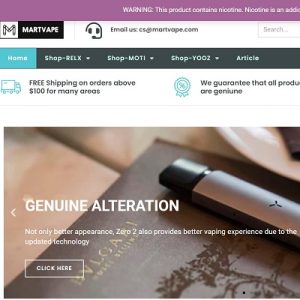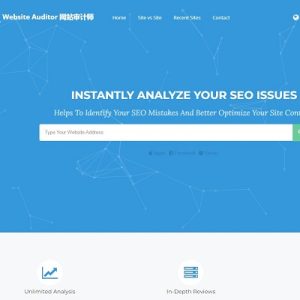大多数人选择WordPress作为他们网站的CMS,因为它易于使用且开箱即用且SEO友好,SEO技巧很重要。
这两件事都是真的,但重要的是要记住WordPress只是一个内容管理系统(CMS)。因此,仅凭您使用WordPress的事实不足以在搜索引擎上排名。
幸运的是,WordPress使实现许多SEO最佳实践变得非常容易。
在本指南中,我们将介绍20个SEO技巧最佳实践,分享帮助您排名更高的技巧,并解释如何在WordPress网站上实施它们。
1. 检查您的搜索引擎可见性设置
WordPress中有一个复选框,如果选中,实际上是您网站的SEO死刑判决,因为它可以防止Google将您的页面编入索引。如果Google无法将您的网页编入索引,则它们就无法排名。
您可以在“设置”>“阅读>搜索引擎可见性”下找到以下内容:
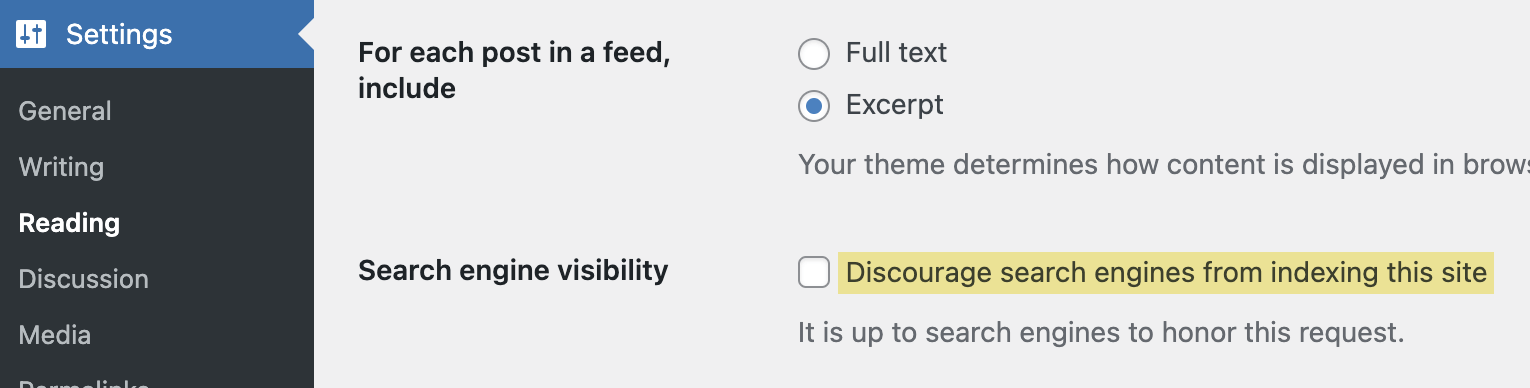
如果您想获得任何排名的机会,请确保未选中此选项。
2. 设置首选域名
Google 会分别查看 domain.com 和 www.domain.com,因此请务必为您的网站选择首选版本。您可以在“设置”>“常规”下执行此操作。只需将WordPress地址(URL)和网站地址(URL)设置为您的首选版本即可。

对于新网站,选择哪个版本并不重要。但是,如果您的网页在两个URL版本中都可以访问,那么您最好的选择是使用具有最多反向链接的版本。
要查看这是哪个版本,请将它们都插闯洋科技的批量分析工具并检查其引用域。
对我们来说,这显然是非www版本:
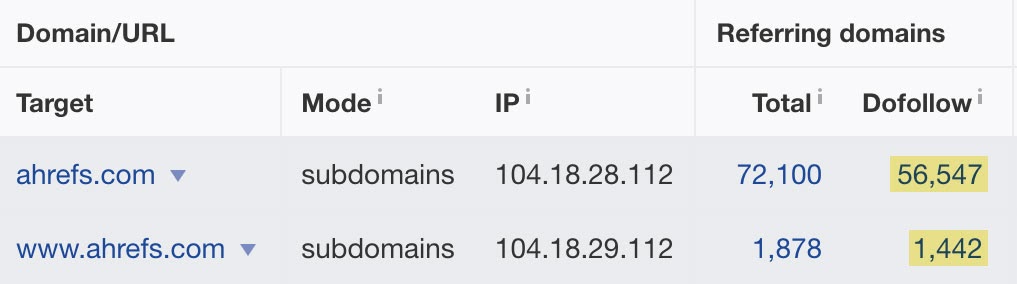
WordPress的美妙之处在于它会自动将其他版本重定向到首选版本,以便搜索引擎和访问者只能在首选域访问您的网站。
警告
如果您的网站已经启动并运行了一段时间,则更改首选版本可能会导致技术问题。如果您有任何疑问,值得寻求开发人员的帮助,以确保一切顺利进行。
3. 设置永久链接
永久链接基本上是您的帖子和页面的URL格式,“帖子名称”选项往往是最SEO友好的,因为它有帮助:
- 立即使页面的内容变得明显。
- 使 URL 保持简短,这可以防止它们在搜索结果中被截断。
但是,如果您已经在使用不同的永久链接结构,那么更改它可能会导致页面损坏。因此,如果您进行更改,则需要在事后使用闯洋科技的网站审核等工具抓取您的网站,以检查4XX错误:

如果有的话,您将需要使用像Direction这样的WordPress插件将旧URL重定向到新URL。
4. 博客评论需要人工审批
垃圾博客评论不太可能造成处罚或任何激烈的SEO问题,因为它们几乎总是无人关注。但根据谷歌的说法,由于一些原因,他们仍然可能导致一些SEO问题。
幸运的是,WordPress通过为用户提供将所有博客评论设置为需要手动批准的选项,使一劳永逸地解决此问题变得非常容易。
您可以在“设置”中执行此操作,>讨论>必须手动批准评论:

5.安装SEO友好的主题
如今,几乎所有WordPress主题都是响应式和移动友好的,因此无需担心。选择主题时,您真正需要检查的是其性能。
如果主题因不必要的代码和功能而膨胀,则会降低您的网站速度。这并不好,因为页面速度十多年来一直是Google排名的因素。
因此,在选择主题时,值得阅读说明以查看包含的内容。如果有一堆功能你不会使用,它可能不是你的最佳选择。
您还可以通过PageSpeed Insights运行主题演示,以更好地了解其性能。
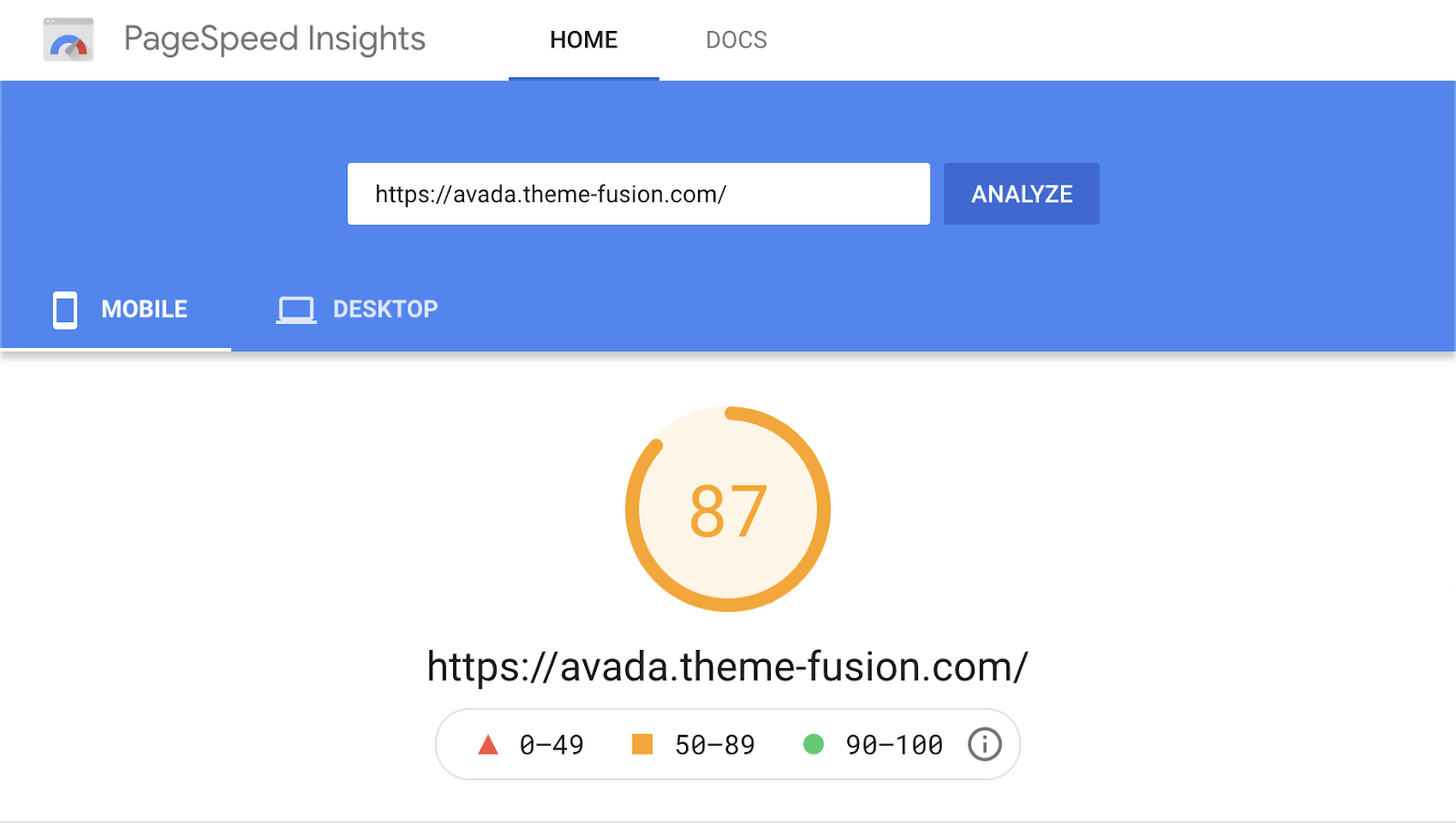
如果您已经有一个主题并且其性能不是很好,请尝试提示#18-20,并聘请开发人员来优化它,如果它仍然很慢。
6. 安装一体化 SEO 插件
扩展WordPress的SEO功能,并使用一体化SEO插件更轻松地优化网站的各个方面。我们使用Yoast SEO,但还有很多其他选择。
要安装它,请转到插件>添加新>搜索“Yoast SEO”>单击“激活”>单击“安装”:
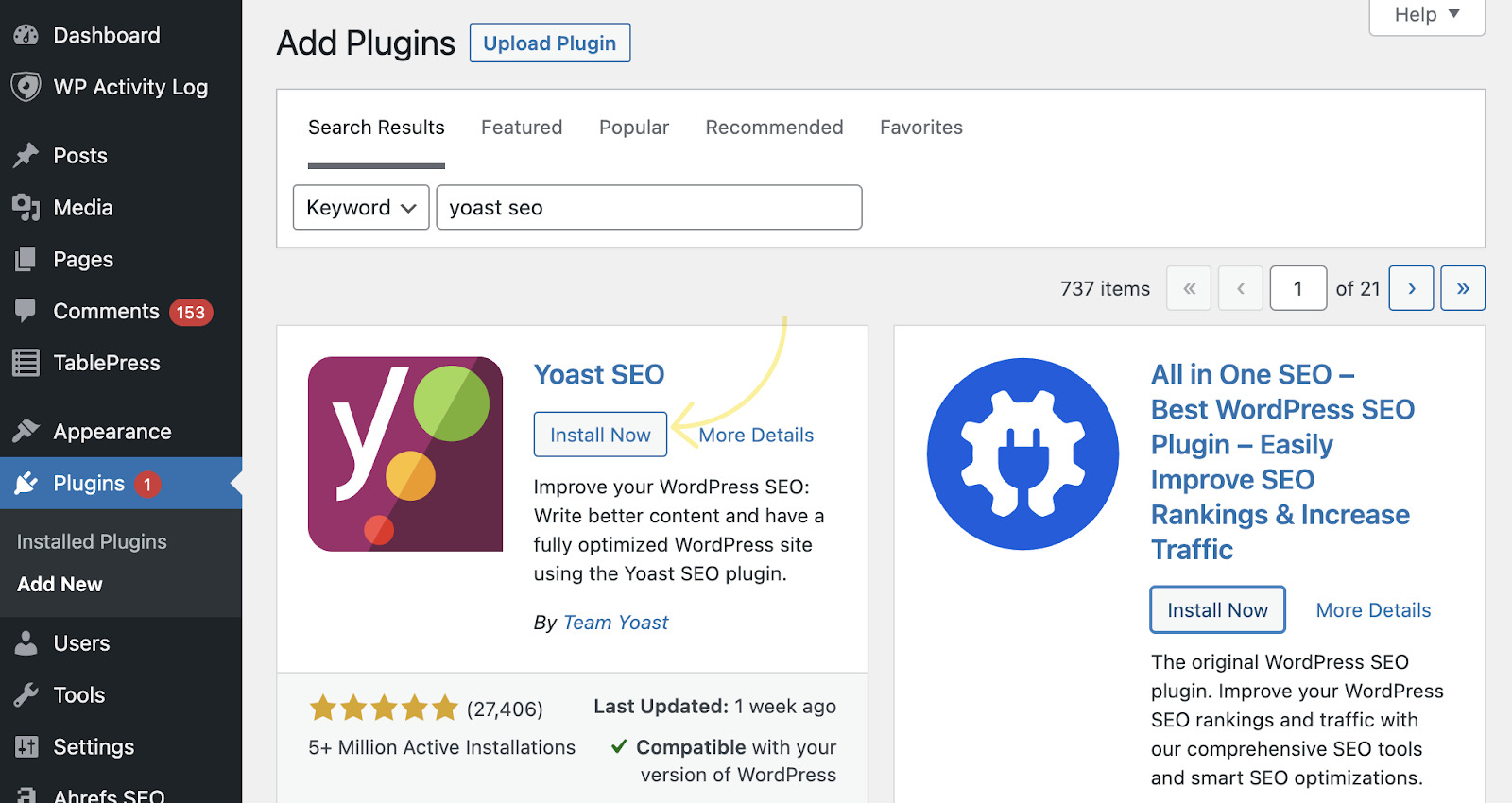
大多数设置开箱即用,但我们会随时调整其中的一些设置。
7. 确保生成站点地图
站点地图会列出您网站上的重要帖子和网页,以帮助搜索引擎发现它们。Yoast SEO会为您创建一个站点地图,但您需要确保该选项已打开。
为此,请转到SEO>一般>功能>切换“XML站点地图”:

8. 从索引中排除低价值内容
您只应允许 Google 将那些为搜索者提供价值的网页编入索引。标记页面和基于格式的归档很少属于此类别,因此通常最佳做法是将它们从索引中排除。
为此,请转到SEO>搜索外观>分类>关闭“在搜索结果中显示标签?”:
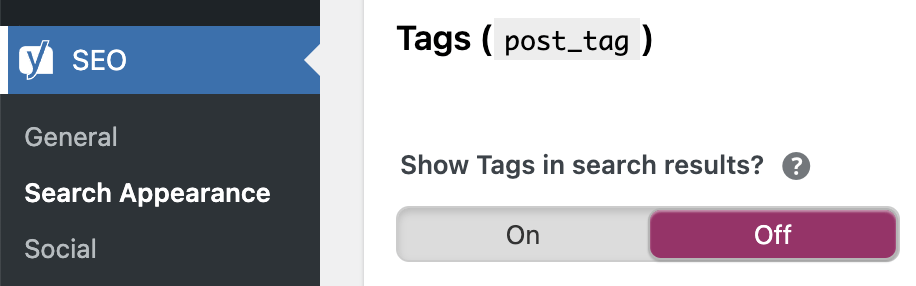
对基于格式的存档也执行相同的操作。
9. 安装 SEO 插件
我们的免费WordPress SEO插件审核和监控内容性能,并就如何改进它提供建议。
例如,如果插件发现您的某个网页的目标关键字不再排在前三名,则会将其标记为“不再表现良好”,并根据您的设置提供有关如何改进的个性化建议:
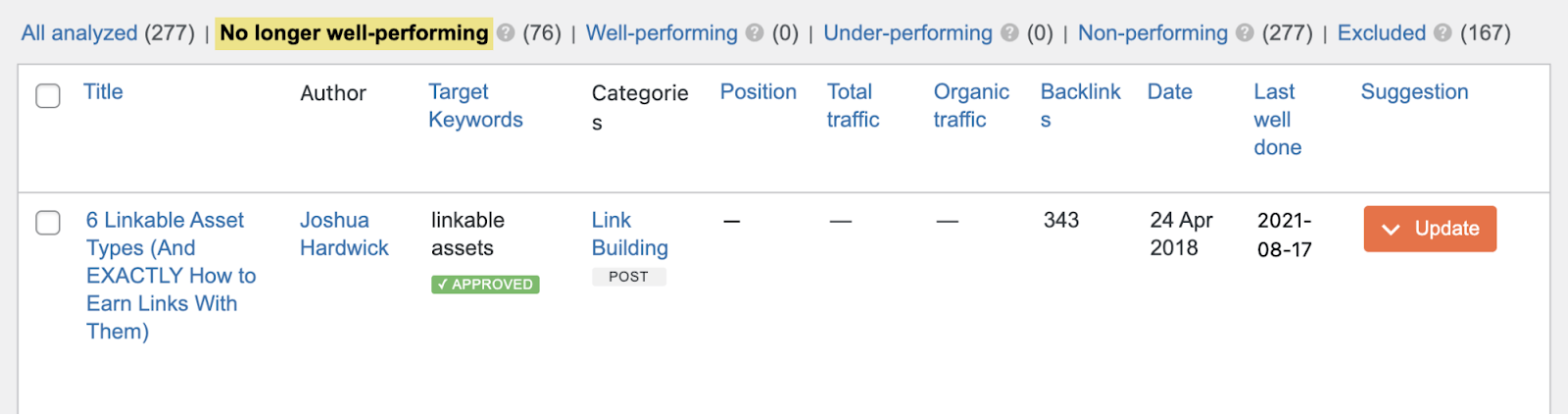
在这里,它建议我们更新不再排名的帖子。如果我们点击建议插入符号,它会给出有关如何执行此操作的建议:
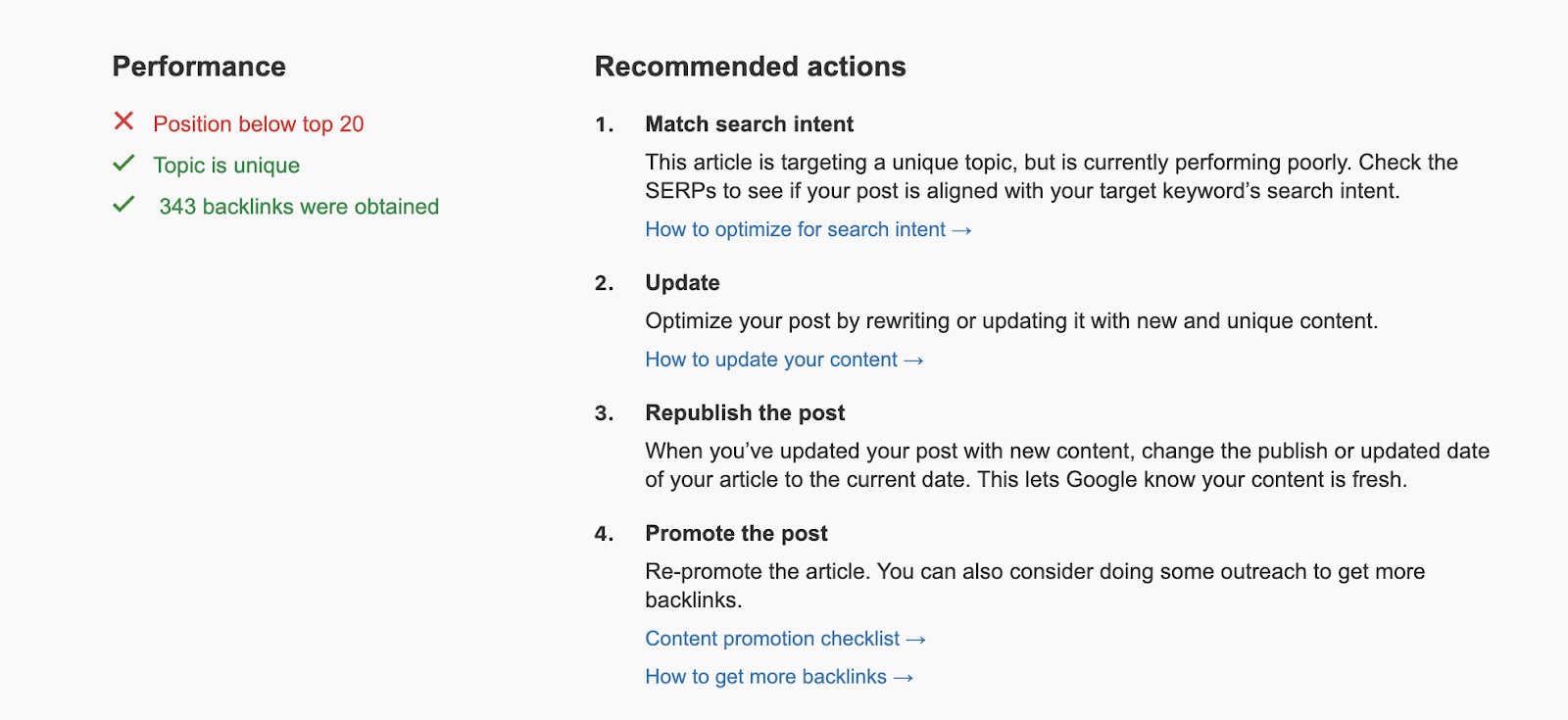
建议
接下来的八个提示与内容相关。在向WordPress网站添加帖子和页面时,请记住它们。
10.写一个“点击量”的标题
WordPress中的每个页面和帖子都需要一个标题,您可以在此处设置:

这个标题通常会显示在WordPress网站的其他地方。例如,这篇文章的标题会显示在我们的博客存档页面上:
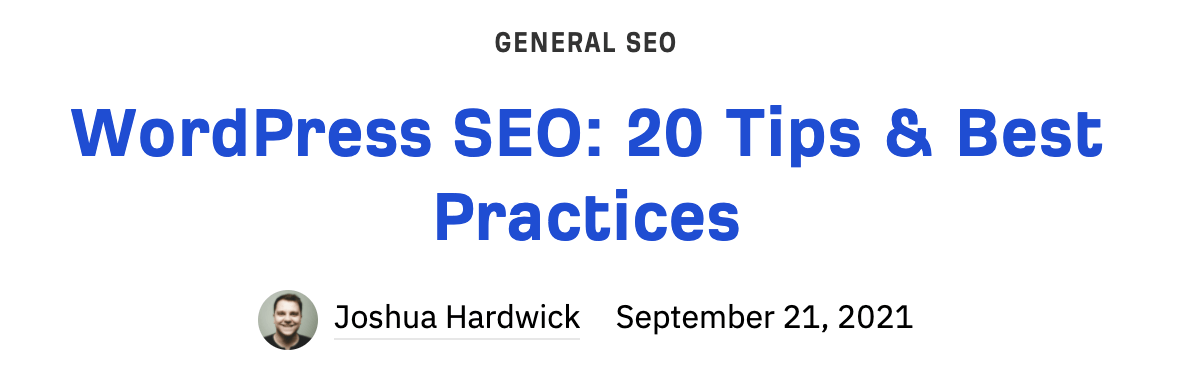
因此,您的标题必须吸引访问者点击进入您的页面,同时准确描述页面的内容,这一点很重要。换句话说,标题应该是可点击的,但不是点击诱饵。
如果您正在努力编写符合要求的内容,请从目标关键字的排名靠前页面的SERP标题中获取灵感,因为这些标题通常与页面标题相同或相似。您可以在Google中执行此操作,但最好使用我们的免费SERP检查器来获得更准确的非个性化结果:
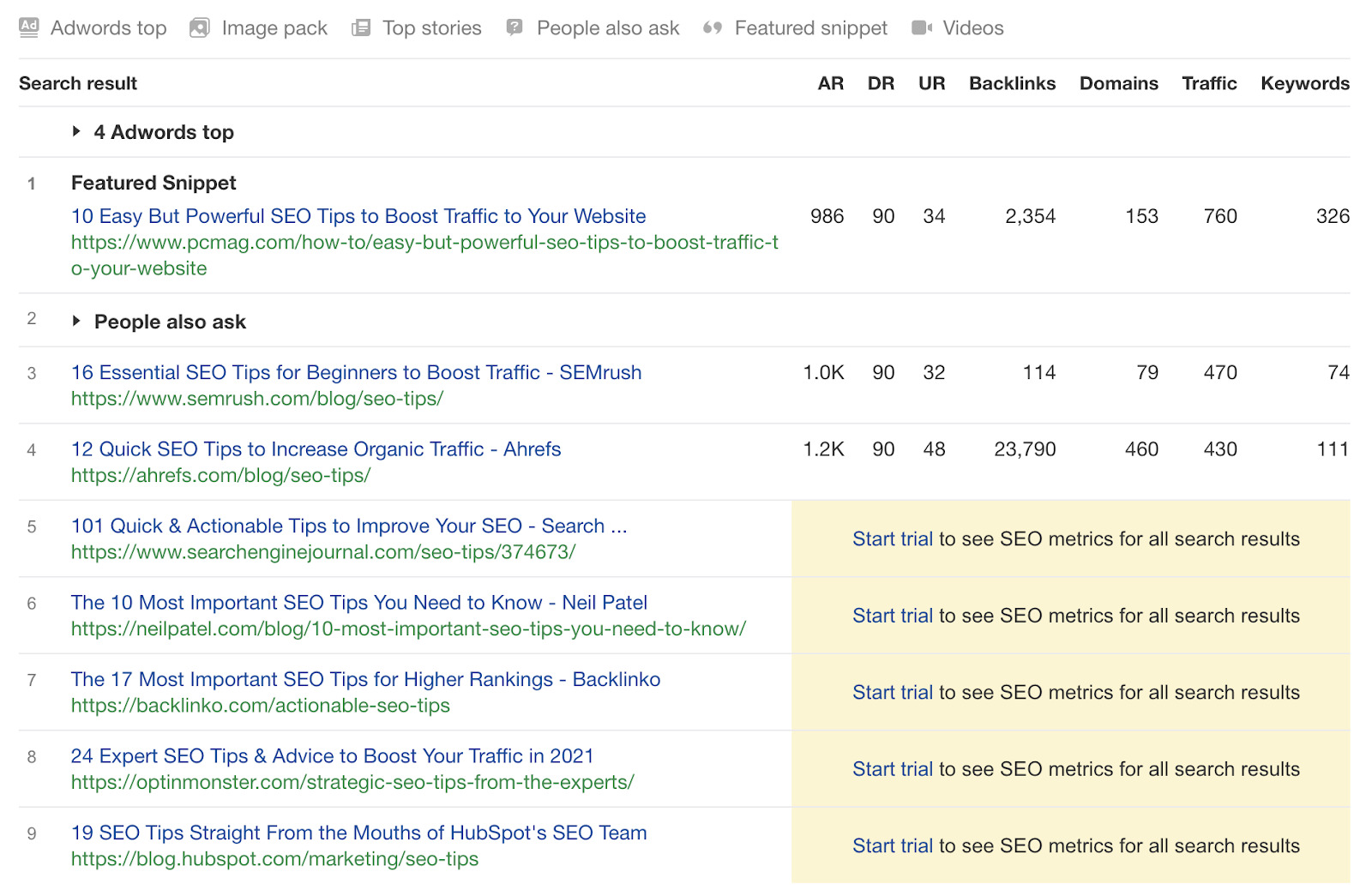
例如,您可以在上面看到,许多“SEO提示”排名的页面都在谈论提高流量或SERP标题的排名。因此,对于本主题的可点击标题来说,这可能是一个很好的角度。
11. 设置一个对 SEO 友好的网址 slug
默认情况下,WordPress将URL设置为帖子或页面的完整标题。这很少是理想的,因为它通常很长,并且长URL往往会在搜索结果中被截断。
要获得更适合 SEO 的网址,请单击“编辑”,输入您的主要关键字(或近似变体),然后将空格替换为短划线。

12. 使用标头创建层次结构
标题创建结构,并帮助访问者和搜索引擎更好地了解内容的层次结构。
在WordPress中,您可以使用所见即所得编辑器快速轻松地添加相关标题。只需点击“段落”下拉菜单,您将看到六个标题选项:
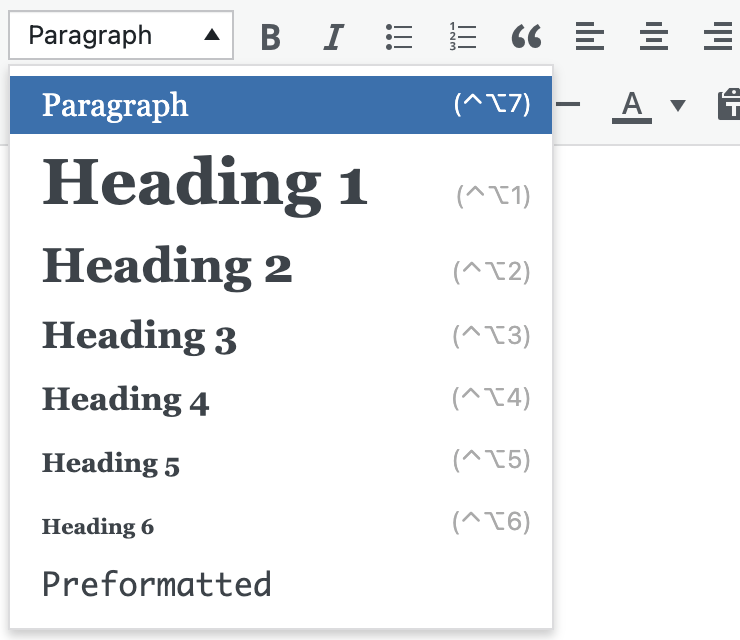
附注。
如果您使用的是WordPress的块编辑器,那么事情看起来会略有不同。您需要点击以添加“标题”块。
由于大多数WordPress主题使用帖子标题作为第一个标题(H1),因此最佳做法是在内容本身中使用H2-H6。
13. 内部链接到相关内容
内部链接指向您网站上的其他页面和帖子。它们对SEO很重要,因为它们有助于:
- 让访问者留在您的网站上。
- 提升其他内容的“权威性”,并对内容进行更高的排名。
您可以使用所见即所得编辑器在WordPress中添加指向帖子和页面的内部链接。只需突出显示要用作锚点的文本,点击“插入/编辑链接”按钮,然后粘贴到您网站上另一个页面或帖子的URL中即可。
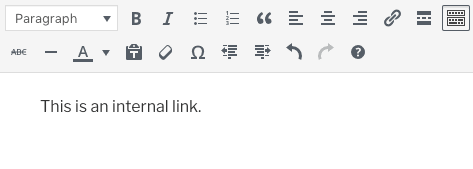
附注。
同样,如果您使用的是块编辑器,情况可能会有所不同,但过程几乎相同。
如果您不确定是否以及在何处添加内部链接,请注册免费的 闯洋科技网站站长工具 (AWT) 帐户,在网站审核中运行抓取,然后转到“链接机会”报告以查看相关的内部链接建议:
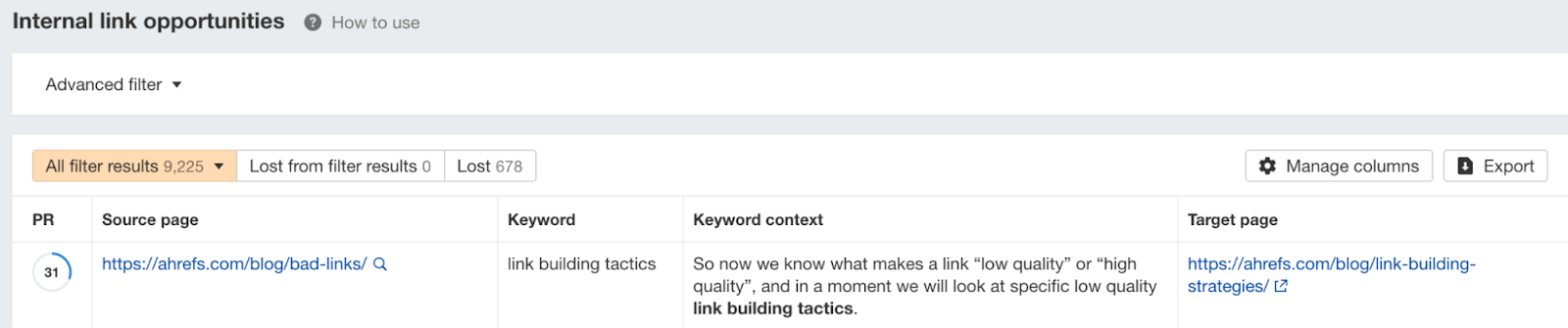
例如,您可以在上面看到,它建议我们在内部将指南中的短语“链接构建策略”链接到链接构建策略列表中的不良链接。
14. 向图片添加替代文本
替代文本很重要,因为它:
- 告诉谷歌什么是图像,这可能有助于他们在谷歌图片上的排名更高。
- 改进了使用屏幕阅读器的视障访客的可访问性。
- 如果图像断开,则替换页面上的损坏图像。
要在WordPress中添加替代文本,请在上传图像时填写“替代文本”字段:
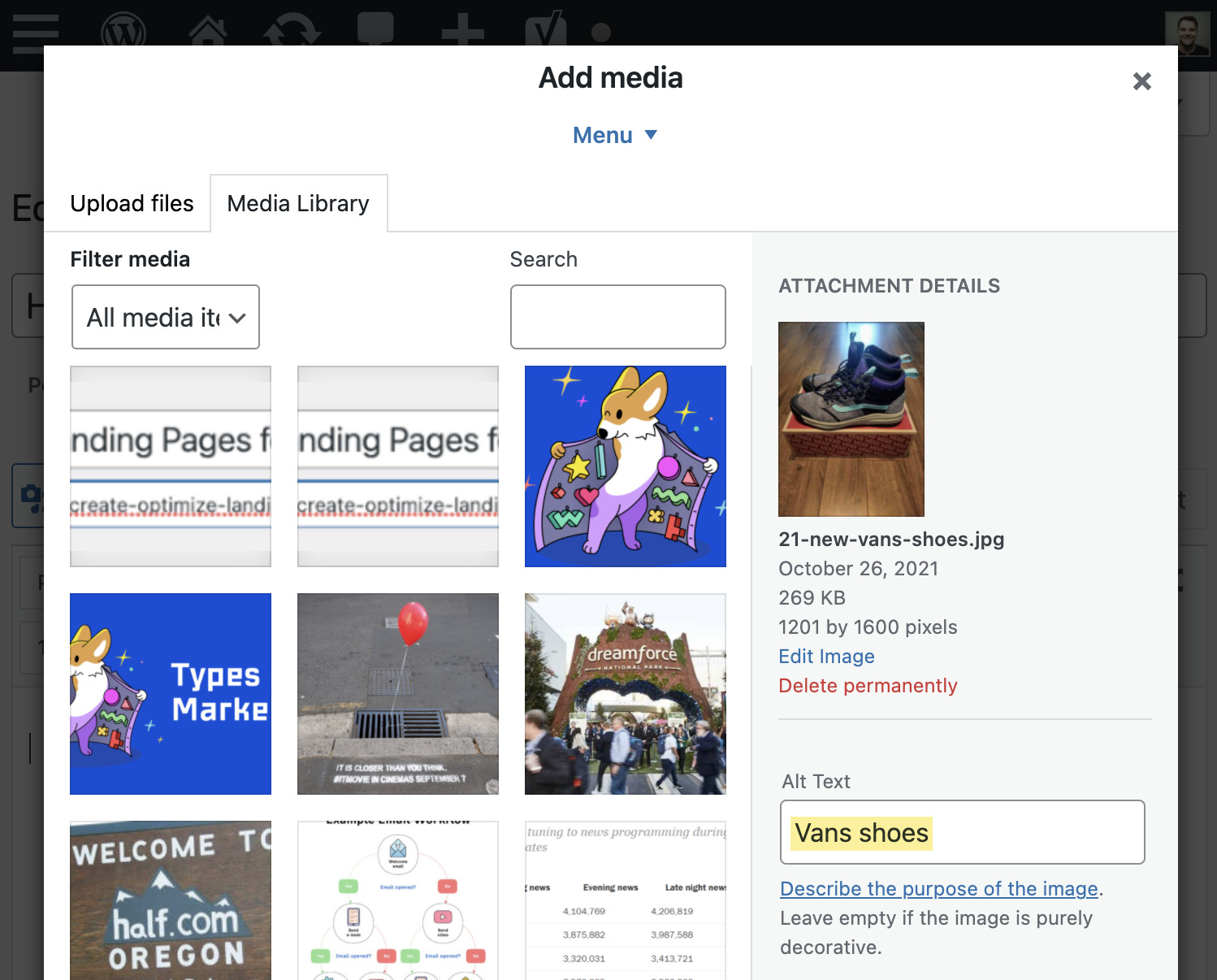
附注。
再一次,在块编辑器中,事情可能看起来略有不同,但仍然有一个“alt文本”字段。
只是尽量保持简短和甜蜜,同时是描述性的。
15. 写一个引人注目的标题标签
Google 通常会在搜索结果中为代码段使用您的标题代码。
默认情况下,Yoast 会将您的标题标签设置为帖子或页面标题。这通常很好,因为您应该已经制作了一个诱人的帖子标题。但有时它太长,所以值得手动粘贴完整标题,以确保它不太可能被截断。
如果它被突出显示为绿色,则表示一切就绪。如果它被突出显示为红色,则表示它太长。
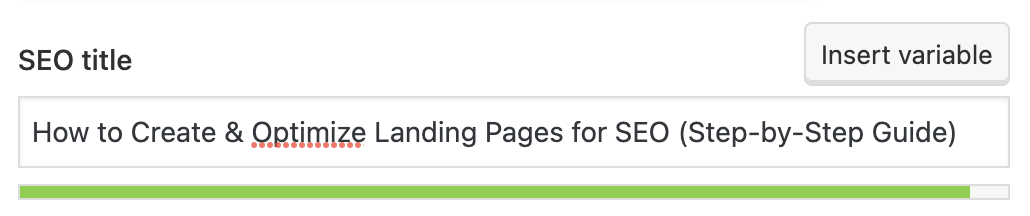
通常,您可以通过删除任何多余的信息来解决冗长的标题标签问题。执行此操作的简单方法包括:
- 删除括号中的信息。
- 删除不必要的单词。
- 改写。
16. 写一个引人注目的元描述
元描述不是直接的Google排名因素,但Google经常将它们用于搜索结果片段。
出于这个原因,重要的是要写一个引人注目的元描述来支持你的标题,并进一步吸引人们点击。
以下是执行此操作的一些提示:
- 加倍降低搜索意图
- 使用主动语音
- 将其保持在 120 个字符以内
17. 在子文件夹中嵌套页面
假设您将永久链接结构设置为帖子名称,您的页面和帖子URL将如下所示:
domain.com/post-name domain.com/page-name
但是对于页面,您可以使用子文件夹创建具有不同级别的页面。
例如,假设您是一家提供三种不同服务的数字营销机构:SEO,PPC和社交媒体营销。
以下是构建它的最佳方法:
- 创建一个“服务”着陆页,其中列出了您提供的服务
- 为您提供的每项服务创建单独的页面
- 从“服务”页面链接到每个服务页面
以下是您的网址结构在默认情况下的外观:
domain.com/services/ domain.com/seo/
domain.com/ppc/
domain.com/social-media-marketing/
这看起来还行。但最好将各个服务页面嵌套在“/services/”子文件夹下,如下所示:
domain.com/ 服务/
domain.com/ 服务/seo/
domain.com/ 服务/ppc/
domain.com/ 服务/社交媒体营销/
这在WordPress中很容易做到。只需使用页面编辑器上的“父”下拉菜单,然后选择“服务”页面即可。
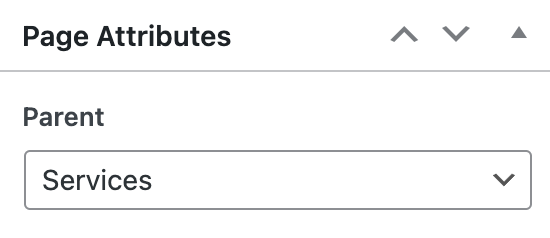
建议
接下来的三个策略是关于页面速度的。使用这些来加速您的网站并提高其性能。请注意,我们尚未介绍您可以在此处进行的所有优化,因为页面速度是一个复杂的主题。因此,如果您想更深入地研究这方面的问题,请阅读我们的完整指南,以加快WordPress网站的速度。
18.安装WP火箭
WP Rocket将自己描述为一个Web性能插件,可以提高您的页面速度。该插件的美妙之处在于,它开箱即用地进行了一系列有用的优化,包括浏览器和服务器缓存。
以下是缓存的简要操作:
- 浏览器缓存 – 将常见文件保存在访问者的硬盘驱动器上,这样他们就不必在重复访问时继续重新下载它们。
- 服务器缓存 – 将网页的静态版本保存在服务器上,以便它们准备就绪,并在访问者请求时等待。
这不是一个免费的插件,但在我看来,如果你有预算,它非常值得$ 49的价格标签。如果您正在寻找一个在缓存方面执行类似操作的免费插件,请尝试使用许多其他可用的缓存插件之一。
19. 缩小代码
缩小会从代码中删除不必要的空白区域,以减小文件大小。

如果您使用的是WP Rocket,则启用缩小非常简单。只需转到“文件优化”设置,然后选中“缩小CSS文件”和“缩小JavaScript文件”选项即可。
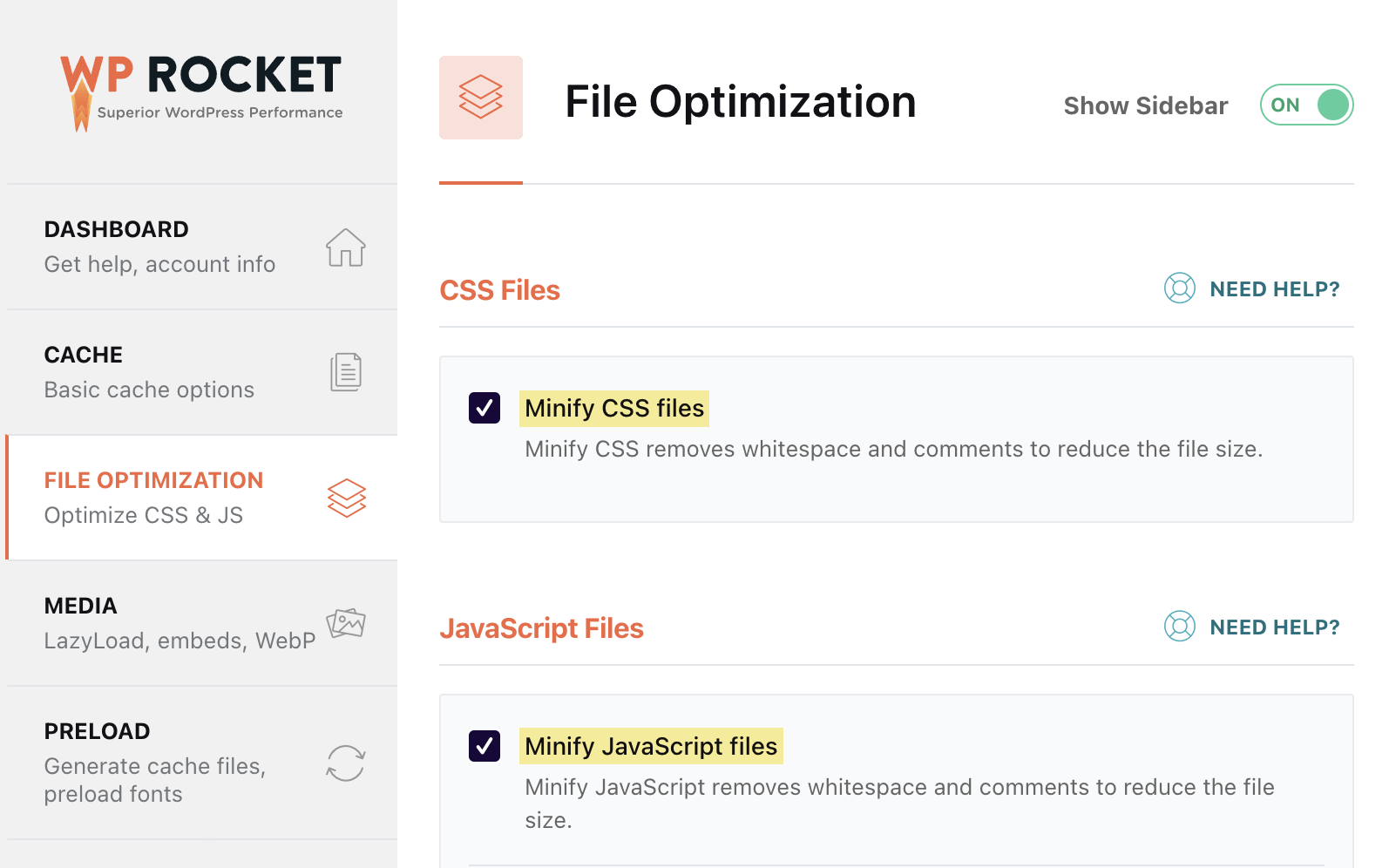
如果您没有使用WP Rocket,请给Autoptimize一个机会(它是免费的)。
警告
在某些情况下,启用缩小可能会导致功能中断。因此,在实时部署之前,最好在过渡环境中测试这对您的网站有何影响。
20. 安装短像素
ShortPixel会自动压缩和优化您上传到WordPress的图像。这使图像文件更小,减轻了服务器的压力,并使访问者加载速度更快。
要开始使用,请安装插件,激活它,然后在设置中输入您的API密钥。
请注意,ShortPixel是一个免费增值插件。因此,如果您每月压缩的图像超过100张,则需要购买一些积分或注册付费计划。在我看来,这只需要几美元,而且物有所值。
如果您确实有付费计划的预算,那么批量优化已上传到WordPress的图像的选项也是值得的。